
微软 Office 增加对 Touch Bar 支持:有点用处,但不大
正如爱范儿刘学文主编所评价的那样:
微软不愧是最好的苹果应用开发商。
早在 2016 年 10 月 27 日苹果发布新一代 MacBook Pro 的时候,微软就在 Office 官方博客中宣布旗下的 Office 办公软件将对新款 MacBook Pro 的 Touch Bar 进行支持。
3 个多月之后,支持 Touch Bar 的 Office 终于来了。
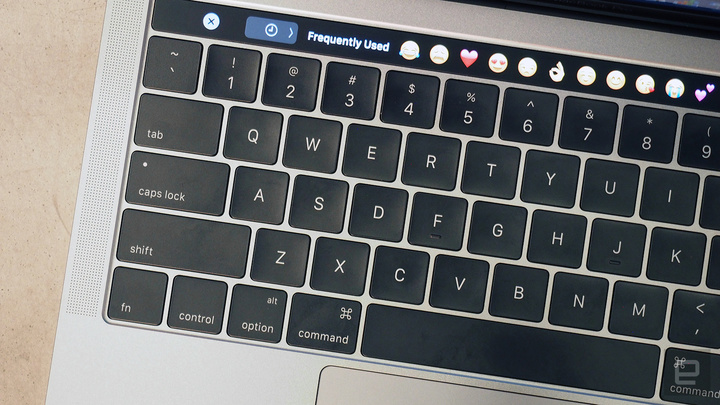
图自:engadget
这次 Office 对 Touch Bar 的支持主要通过软件更新来实现,覆盖的软件包括 Word、PowerPoint、Excel、Outlook。依据软件的不同,微软在 Touch Bar 上配置的功能也各不相同。
Word
在新版 Word 中,用户可以通过 Touch Bar 进入一个全新的“文字聚焦模式”(Word Focus Mode)。
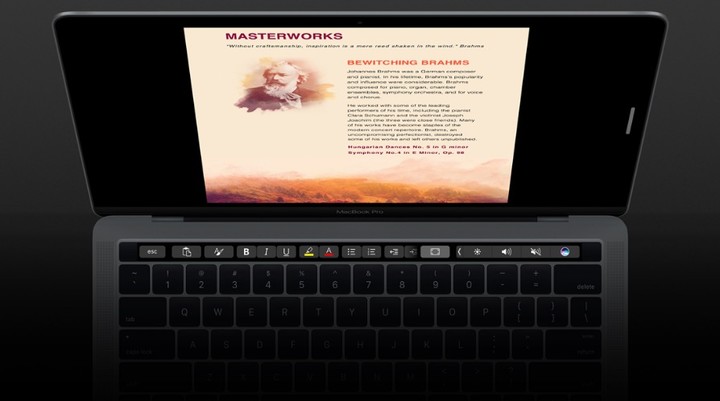
文字聚焦模式
在此模式下,电脑主屏幕上的所有的菜单选项都被隐去,用户可以专注于文档的协作;此时,Touch Bar 将扮演菜单选项的角色。通过 Touch Bar,用户可以直接调整字体样式和段落样式、添加链接、插入图片等。
PowerPoint
Touch Bar 在 PowerPoint 主要应用于图片的操作上。
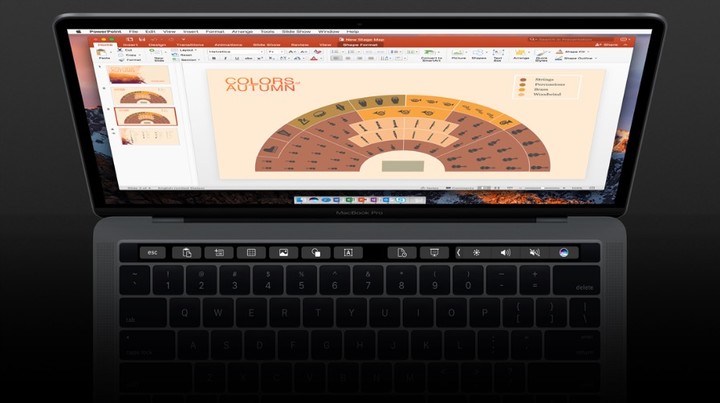
比如在 Mac 版 PowerPoint 中有一个“重新排列对象”(Reorder Objects)的功能,可以显示在 Touch Bar 上,点击之后,就能够显示幻灯片上所有对象的层级图,用户可以快速找到对象并拖动它到指定位置。
通过在 Touch Bar 上滑动,用户也可以比较方便地调整对象的旋转角度。另外,如果是处于幻灯片播放视图,在 Touch Bar 上也会显示幻灯片的缩略图和播放时间,用户也可以比较直观地追踪。
Excel
一旦用户在 Excel 表格中输入一个等号,就会在 Touch Bar 上显示用户最近使用的菜单选项。比如说,当用户在 Touch Bar 上选择一个公式并指定范围之后,就能够快速得到所选数据的和。
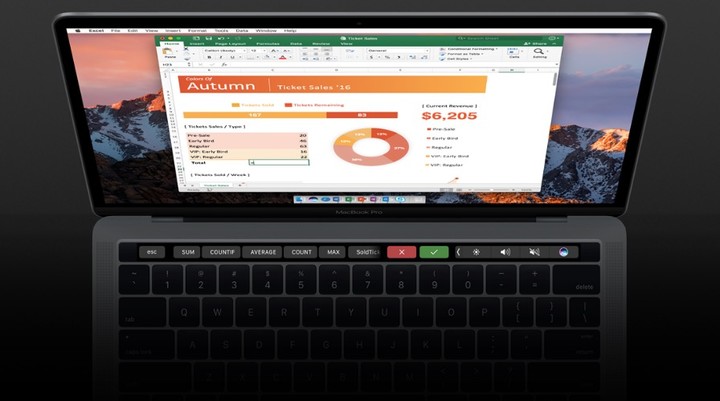
除此之外,通过 Touch Bar 还能够快速调整表格的颜色、推荐图表样式等。
Outlook
与上述三个软件一样,Outlook 在 Touch Bar 上主要也是常见的功能。比如说当用户在写邮件的时候,在 Touch Bar 会显示最近的文档列表,点击之后可以插入作为文档或链接。
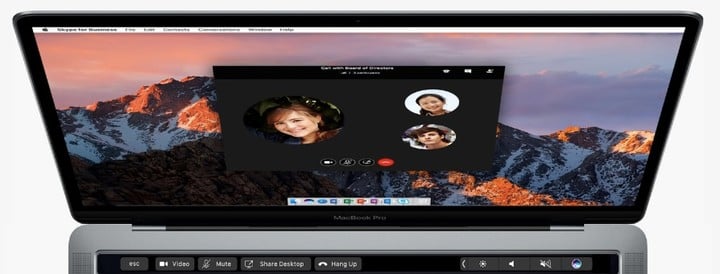
Skype 电话会议
在“今日”视图下,用户可以通过 Touch Bar 来查看日历上标记的时间,也能够加入 Skype 电话会议中。
有点用处,但不大
从上述介绍来看,Office 对 Touch Bar 的支持有一定的用处,会让特定的操作变得简单一些,但很难对以往的操作方式造成多大的影响。

图自:adobe
目前,除了微软 Office,其他支持 Touch Bar 的大型软件还包括 Adobe 的 Photoshop 和苹果自己的 Final Cut Pro 等。
















